A legjobb 6 ingyenes MP4-MPG konvertáló APP: Gyors és ingyenes átvitel
Az MP4 fájl MPG formátumba konvertálásával megmutatjuk az MP4 fájl javításának leghatékonyabb technikáját. Annak ellenére, hogy az MP4 az MPG vagy MPEG későbbi verziója, ez nem feltétlenül jelenti azt, hogy az újabb verzió jobb. Ezért továbbra is előnyösebb konvertálja az MP4-et MPG-vé jobb videóminőség elérése érdekében. Ennek eredményeként elemeztük és összeállítottuk a 6 legjobb ingyenesen letölthető MP4-MPG konvertert. Olvassa tovább az alábbi részben található eszközöket, és döntse el, melyiket részesíti előnyben.
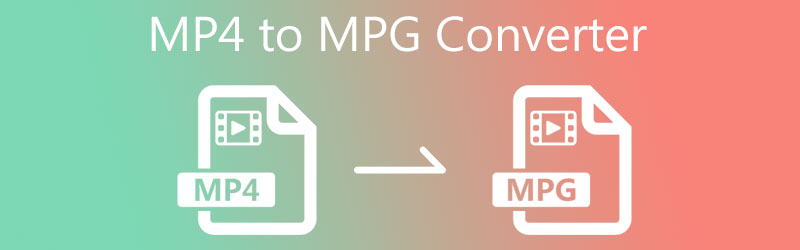
OLDAL TARTALMA
1. rész. A legjobb MP4-MPG Video Converter
Az első és vezető MP4-MPG konverter, amelyet az eszközére telepíthet, a Vidmore Video Converter. Ez az eszköz az első, ha a barátságosságról és a gyors konverziós folyamatról van szó. Elsődleges felületének segítségével nem lesz nehéz átvenni az irányítást a szerkesztő és konvertáló eszközök felett, mert egy pillanat alatt használhatja őket. A Vidmore Video Converter gond nélkül működik. A program beépített gyors konverziós folyamatának segítségével hatékonyan fogja felhasználni az idejét.
Az MPG mellett a fájlokat más formátumokba is konvertálhatja. Ezek a formátumok az MKV, AVI, MOV és még sok más. Nemcsak ez, hanem a beállítások ellenőrzésével is navigálhat a fájl minőségében. Tekintse meg az alábbi esetet, hogy megtudja, hogyan működik ez az MP4-MPG konverter.
1. lépés Telepítse az MP4 to MPG Convertert
Az első indításkor telepítenie kell a szoftvert. A kezdéshez válassza a Ingyenes letöltés opciót az alábbi legördülő menüből. A Vidmore alkalmazást engedélyezni kell az eszközön, mielőtt elkezdené a videók beküldését.
2. lépés: Adja hozzá az MP4 fájlt az idővonalhoz
Miután engedélyezte a program hozzáférését a számítógéphez, hozzáadhatja a videoklipet a szoftverhez. Folytassa a gombra kattintva Fájlok hozzáadása gombot az Idővonal bal oldalán vagy a Plusz szimbólum középen, ha gyorsabb módszert szeretne.
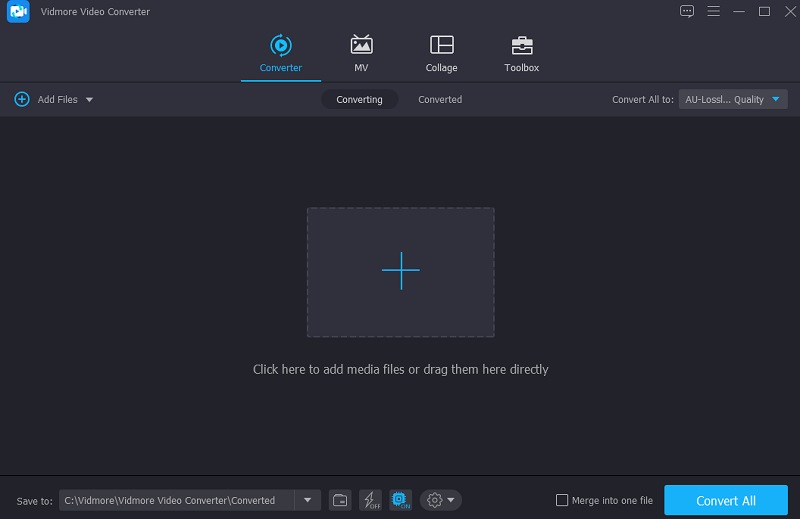
3. lépés Kattintson az MPG formátum elemre
Miután az MP4 fájlt feltöltötte a Idővonal, menjen a Profil menüből válassza ki Videó a megjelenő lapok listájából. Ezután keresse meg a MPG formátumban, és válassza ki új fájlként a File menü.

Az MPG formátum kiválasztása után testreszabhatja a hangbeállításokat is. Módosíthatja a Bitráta, felbontás és képkockasebesség egyetlen érintésével Beállítások gomb. Miután befejezte a hang kívánt módosítását, kattintson a gombra Újat készíteni gomb.
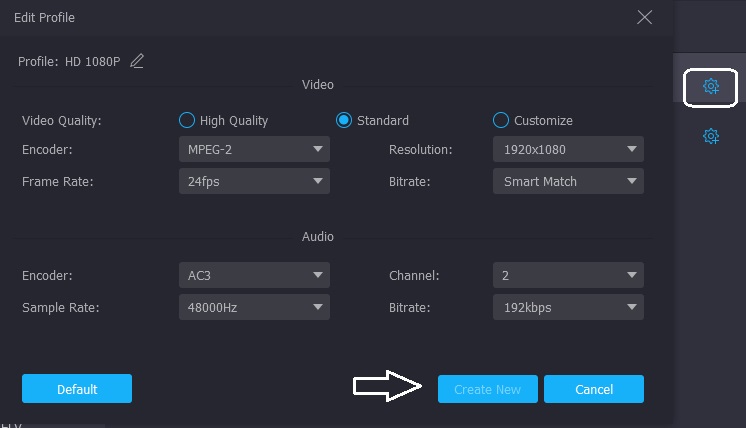
4. lépés: Alakítsa át az MP4-et MPG-vé
Ha a hangminőség frissítése befejeződött, válassza a lehetőséget Összes konvertálása a képernyő alsó részéből az összes fájl konvertálásához. Ezt követően meg kell várnia az átalakítási folyamat befejeződését.
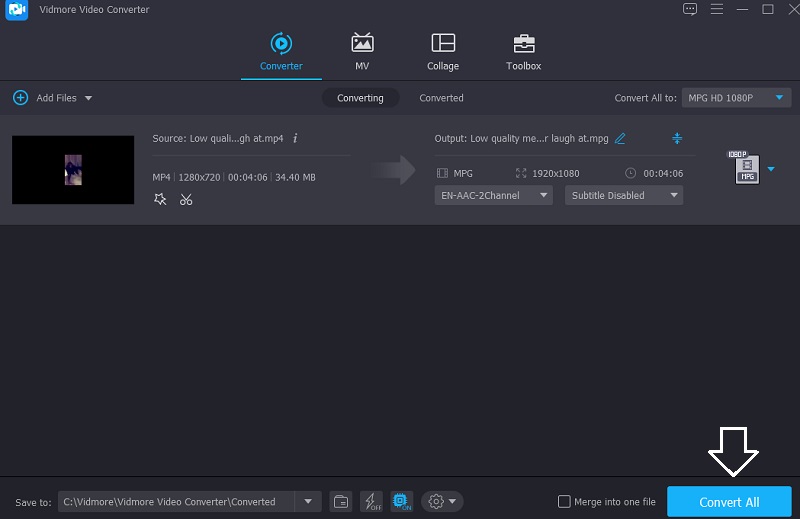
2. rész. Ingyenes MP4-MPG videokonverterek
1. Vidmore Free Video Converter Online: MP4 konvertálása MPG formátumba extra letöltés nélkül
Az Vidmore Free Video Converter Kiváló választás, ha web-alapú konverterre szeretne támaszkodni. A felhasználóbarát kialakítás miatt ez a program nagyon egyszerű és egyértelmű módon fut. Ez a webalapú segédprogram az audio- és videofájlok konvertálására korlátozódik a fennmaradó időben.
A Vidmore Free Video Convertert az különbözteti meg a többi online konvertálótól, hogy korlátlanul exportál. Nem számít, mekkora vagy hosszú a videofájlja, továbbra is a legmagasabb hatékonysági szinten fog működni. Tekintse meg a következő részt egy példával kapcsolatban, hogy mi történik, ha ezt a böngészőalapú eszközt használja az MP4 MPG formátumba konvertálására.
1. lépés. A Vidmore Free Video Converter hivatalos webhelyén nyissa meg a Fájlok hozzáadása az átalakításhoz szakaszban, és töltse le az indítót. Az indító telepítése után azonnal elkezdheti használni az online programot.
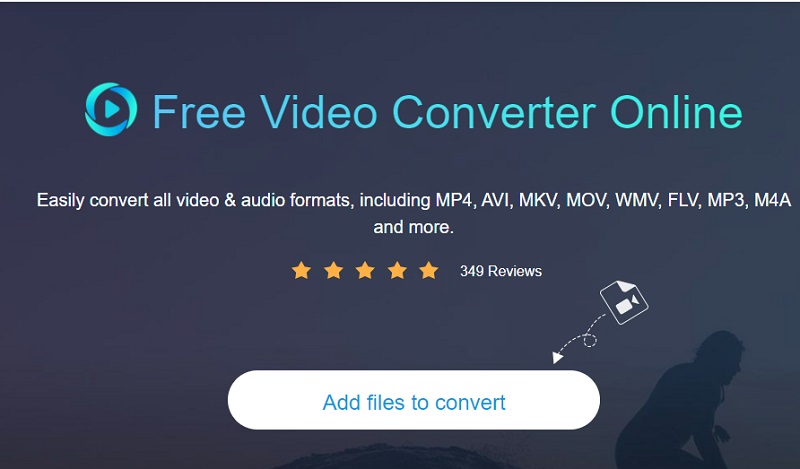
2. lépés. Használni a Fájlok hozzáadása konvertáláshoz Az opció másodszor is visszaviszi a könyvtárába, ahol kiválaszthatja az MP4 fájlt. Azáltal, hogy a Fájl hozzáadása opcióval több hangfájlt konvertálhat egyszerre, így még több időt takaríthat meg.
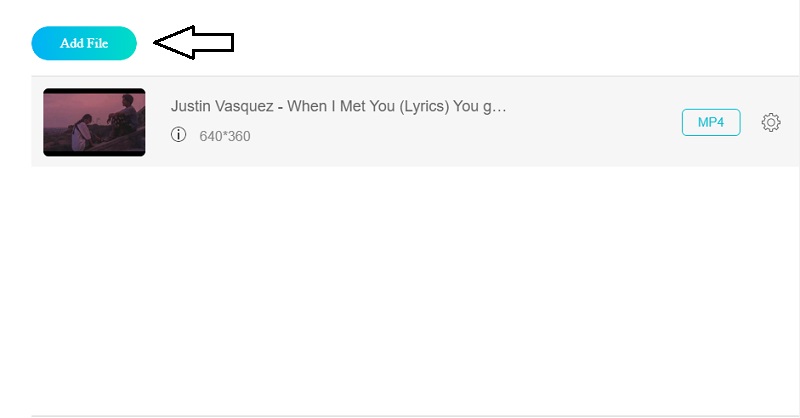
3. lépés Válaszd a Film ikont, amelyet az ablak alsó részén találhat. Ezenkívül a választása alapján különféle zenei fájlformátumokat kínál, amelyek közül választhat. Akkor válassz MPG videófájlként az alábbi legördülő menüből.
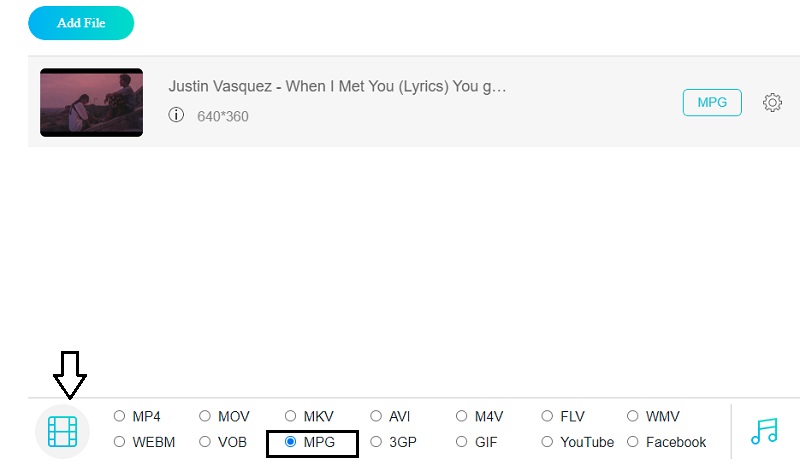
Ezután kattintson a Beállítások gombot a hang jobb oldalán, és válassza ki Bitráta, Képkockasebesség és Csatorna ha módosítani szeretné a hang minőségét és méretét. Ha végzett, kattintson rendben hogy becsukja az ablakot.
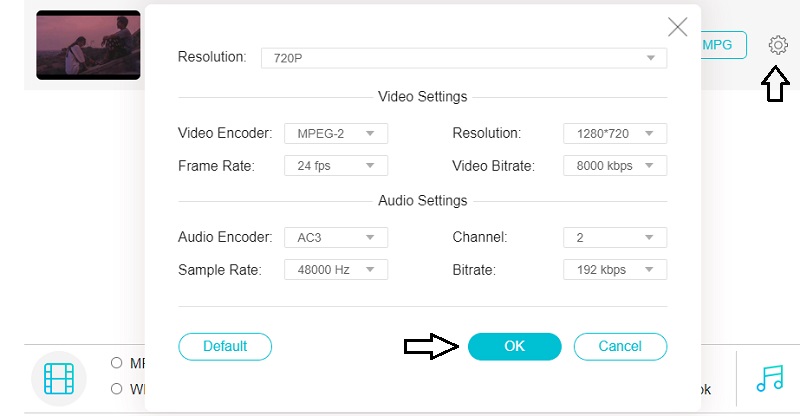
4. lépés Válassza ki a Alakítani gombot, majd a fájl célmappáját, és válassza ki a Mappa kiválasztása ikon. A Vidmore Free Video Converter másodpercek alatt konvertálja a fájlt MPG formátumba.
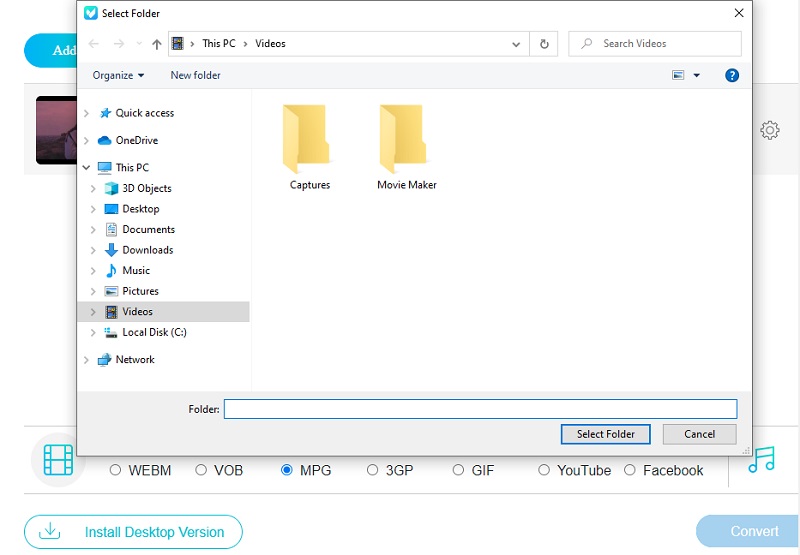
2. VLC Media Player: MP4 átvitele MPG-re és egyéb testreszabott formátumokra
Kétségtelen, hogy a VLC ma a legismertebb médialejátszók közé tartozik a piacon, és sokan használják is. A különféle formátumú videoklipek lejátszása mellett ez a videolejátszó képes egyik videót a másikra konvertálni. Emiatt, ha az MP4-et MPG-vé szeretné konvertálni, használhatja ezt a példát útmutatóként.
A VLC szinte minden videokodeket és formátumot képes olvasni. Több fájlt is hozzáadhat, és egyszerre konvertálhat. Az átalakítási folyamat a videolejátszási folyamatsávon látható, amely nagyon világos és intuitív. Láthatod, mennyit kell várnod. Azt tapasztalom azonban, hogy a VLC nem támogatja a videó/audió MPG formátumba történő közvetlen konvertálását. De szerencsére testreszabhatja az MPG formátumot, és hozzáadhatja a formátumlistához.
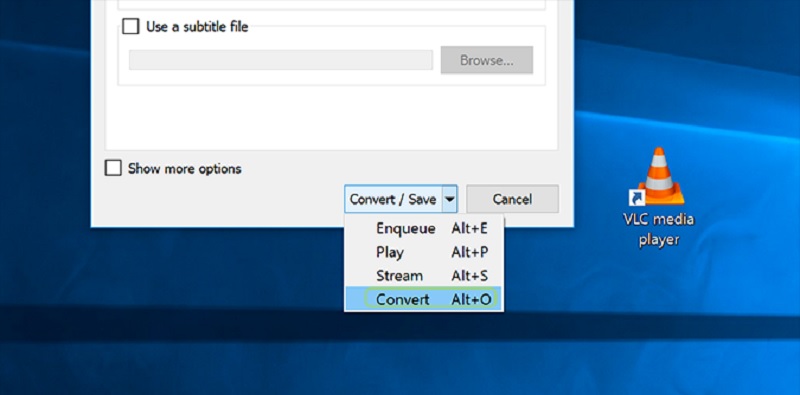
3. FFmpeg: Változtassa meg az MP4-et MPG-re a parancssor futtatásával
Az FFmpeg egy többplatformos videófeldolgozó eszköz; segíthet az MP4 MPG-vé konvertálásában Windows 11/10, Mac és Linux rendszeren. A parancssor futtatásával bármilyen formátum között konvertálhat a megfelelő prompt segítségével. Ez egyben videószerkesztő és átkódoló is. Rengeteg időt takaríthat meg, ha 1 több műveletet tartalmazó parancsot futtat. Mivel teljes mértékben ki tudja használni a CPU teljesítményét, nyilvánvalóan gyorsabb az átalakítás során.
Új felhasználóként azonban sok hibát követek el, és sok időt töltök még útmutatással is.
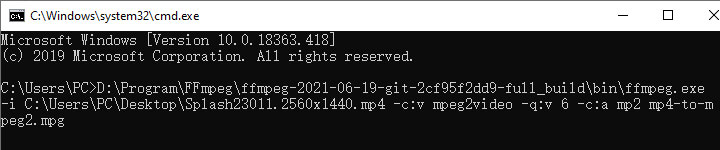
3. rész. MP4 to MPG Apps
1. Video Converter Ultimate: Változtassa az MP4-et MPG-vé kiváló minőségben
A Video Converter Ultimate az egyik legfelhasználóbarátabb MP4-MPG videó konverter, amely jelenleg elérhető a piacon. A hang-, kép- és videofájlok mind javíthatók és konvertálhatók a program segítségével. Nem meglepő, hogy jelentősen csökkenti a feladatra fordított időt.
Jó tulajdonsága a videó minősége. A Video Converter Ultimate minőségromlás nélkül képes konvertálni a 4K/8K/HDR felbontást. Ettől azonban becsapottnak érzem magam, mert a telepítés után néhány extra szoftver jelenik meg a számítógépemen.
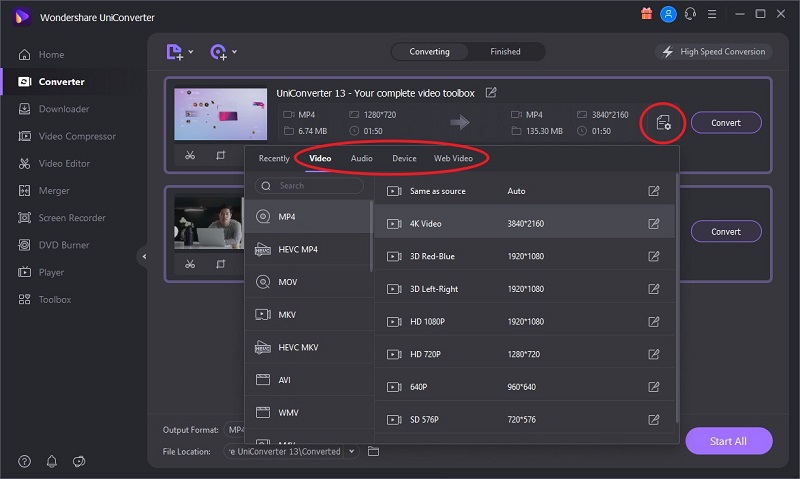
11.2. Prism Video Converter szoftver: Készítsen MPG-t MP4-ből szűrőkkel
Tegyük fel, hogy még mindig alternatív videokonvertereket keres a piacon. Ebben az esetben bízhat a Prism Video Converter szoftverben, amely megfelel az Ön igényeinek és felülmúlja elvárásait. Ez az MP4-MPG videó konverter gyakorlatilag bármilyen videóformátumra konvertálhatja a videofájlokat, amit csak el tudsz képzelni. Egy másik funkció lehetővé teszi, hogy szűrőket alkalmazzon a rögzített filmekre, hogy professzionálisabb megjelenést biztosítson. A Prism Video Converter a nagy felbontású videót is támogatja 4K-ig. Képes DVD-ket gyorsan digitális formátumba konvertálni.
A Prism videó konverter szoftverrel való konvertálás kellemes, mert könnyen használható. Ezenkívül nagy sebességgel MP4-et MPG-vé konvertál. De a felülete valahogy elavult, és minden alkalommal, amikor megnyitom, a formázás menü villogni kezd, majd eltűnik, ami instabilnak tűnik.
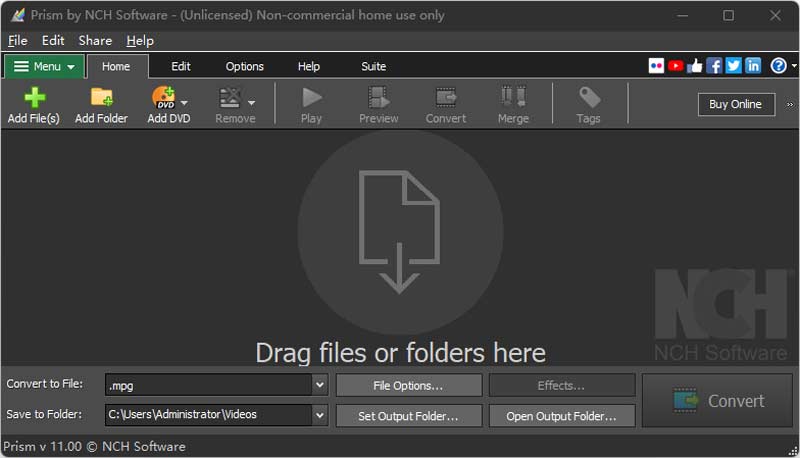
További irodalom:
Hogyan lehet konvertálni MPG-t MP4-be az asztalon vagy az interneten
A legjobb MPG lejátszók MPG/MPEG fájlok megnyitásához [ingyenes és fizetős]
4. rész. GYIK az MP4 MPG-vé konvertálásával kapcsolatban
Melyik kínál kiváló minőséget, MP4 vagy MPEG-2?
Az MPEG2 a legmagasabb minőséget biztosítja, miközben az MP4-nél kiemelkedőbb bitrátát tart fenn.
Feltölthetem az MPG videoklipemet a közösségi média fiókomba?
Igen, a legtöbb közösségi hálózati platform lehetővé teszi a felhasználók számára, hogy a következő formátumokban tegyenek közzé videókat: AVI, FLV, MOV, MPEG4, WMV és WebM.
Mi az MP4-MPG konverter Macen?
Ha MP4-MPEG konvertert keres Mac rendszeren, fejleszthet egy Vidmore Video Convertert. Windows és Mac verziója van.
Hogyan konvertálhatok MP4-et MPG-vé a HandBrake segítségével?
Kár, hogy a HandBrake nem tudja MP4-et MPG-vé konvertálni, mert csak 3 kimeneti formátumot támogat: MP4, WebM és MKV. Megpróbálhatja az MP4-et MPG formátumba átalakítani Vidmore Video Converter.
Következtetés
Tessék, itt van! Az MP4 fájl javítása nem kerül olyan sok pénzbe. Megváltoztathatja a minőséget, ha megérti, hogyan kell konvertálja az MP4-et MPG-vé megfelelően.
MP4 és MPG
-
MP4 konvertálása
-
MP4 szerkesztése
-
MPG megoldások


